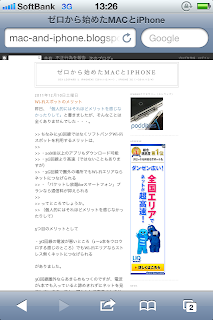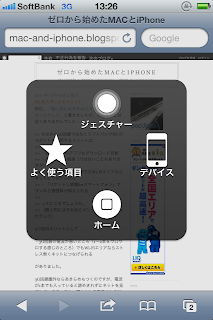Macのブラウザでネットを見ている時に、ページの一番上、一番下に飛ぶ方法です。
各ブラウザのブックマークに以下の文字列を登録しておいて、ブックマークツールバーに表示しておきます。
・一番上へ飛ぶ
(Safari、Chrome)
javascript:window.scrollTo(0,document.documentElement.scrollTop);
(Firefox)
javascript:window.scrollTo(0,document.body.scrollTop);
・一番下へ飛ぶ
(Safari、Chrome、Firefox)
javascript:window.scrollTo(0,document.documentElement.scrollHeight);
一番上、下に飛びたい時に、そのブックマークをクリックすればOK。
以下の手順は、「Safari」で「一番下へ飛ぶ」例。
1)ブラウザで適当なページを開く。
2)ブックマーク-->ブックマークに追加...をクリック。
3)ブックマークの名前を適当に入力(一番下へ飛ぶ等)し、ブックマークバーを選択。
4)ブックマークバーに表示されたもの「一番下へ飛ぶ」を右クリックし、アドレスを編集。
5)既存のアドレス(http://yahoo.co.jp/等)を削除し、上記の一番下へ飛ぶ文字列をコピペ。
Firefox、Chromeでも同様にブックマークに登録して動作しました。
iPhoneのSafariでの登録方法はこちら。
■
iPhoneのSafariでの最上部、最下部への移動

 はじめてのMac100%入門ガイド (技評ベストムック)
はじめてのMac100%入門ガイド (技評ベストムック) 

![The History of Jobs & Apple 1976~20XX【ジョブズとアップル奇蹟の軌跡】 (100%ムックシリーズ) [ムック]](http://ec2.images-amazon.com/images/I/51DpU3oBYlL._BO2,204,203,200_PIsitb-sticker-arrow-click,TopRight,35,-76_AA300_SH20_OU09_.jpg)






![iPhone4Sスーパーマニュアル―最新版iOS5完全対応 464Tips [単行本]](http://ec2.images-amazon.com/images/I/51XQ8Ge8MCL._SL500_AA300_.jpg)